这一章节我们开始搭建整个软件的UI部分,也就是最外面的那层皮,我曾经在网上看到有人用Qt做的高仿QQ和360,几乎可以以假乱真,所以,Qt的功能还是很强大的,只要下功夫,Qt还是可以做出非常酷炫的界面的。
那Qt做UI界面呢,可以通过两种方式,一种是通过设计模式,即通过可视化的方式,拖拽、编辑控件进行设计,优点是简单粗暴,所见即所得。
还有一种方式是直接通过代码来实现,这个可能会对编码要求稍高一些,效率也较低,有点儿自虐,但我本人比较习惯用这种方式,因为代码从头到尾都是自己撸的,对整体的代码结构会更清晰,后面修改啊、调试起来会更容易一些。
如果一些没有编码基础的同学,希望能了解下代码实现UI的方法,可以多看看Qt自带的demo,我最开始就是通过这些demo来学习的,墙裂推荐的例子是“Application Example”,一个简单的记事本程序,但是包含了创建一个桌面程序的基本逻辑和功能。
1、新建项目
首先我们先新建一个项目,项目类型选择Application->Qt Widgets Application。

设置好项目名称和项目的路径,给项目命名一个自己喜欢的名字,放在一个独立的目录下,项目名称和路径最好使用英文。

选择开发套件,这里显示了咱们在第一章节中的准备工作中配置好的开发套件,当然,如果你想开发多个平台的软件,这里可能会显示不同的开发套件,咱们这只配置了一个,也是默认选择的。

基本类信息的设置,已经为我们预制了mainwindow的基本类,当然也可以选择QWidget或者QDialog的基本类,因为咱们这个软件主体是窗口程序,所以这里选择使用mainwindow。
最下面的创建界面选项,我去掉了勾选,因为前面已经说过了,我习惯使用代码模式去创建界面,如果你不喜欢这种方式,也可以勾选上,后续直接在设计模式下创建界面就可以了。
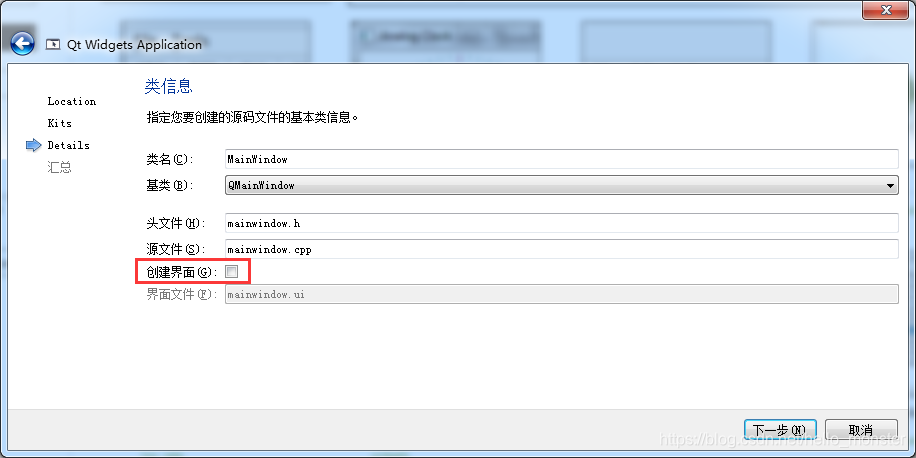








 本文介绍了如何使用Qt从零开始构建库存管理系统的UI框架,包括新建项目、设计MainWindow、添加菜单栏、工具栏、创建侧边导航栏和主体页面。通过代码实现界面,展示了使用QMainWindow、菜单栏、工具栏和QStackedWidget等组件的过程。
本文介绍了如何使用Qt从零开始构建库存管理系统的UI框架,包括新建项目、设计MainWindow、添加菜单栏、工具栏、创建侧边导航栏和主体页面。通过代码实现界面,展示了使用QMainWindow、菜单栏、工具栏和QStackedWidget等组件的过程。
 最低0.47元/天 解锁文章
最低0.47元/天 解锁文章
















 5957
5957

 被折叠的 条评论
为什么被折叠?
被折叠的 条评论
为什么被折叠?








